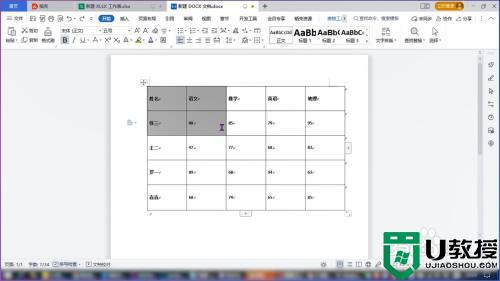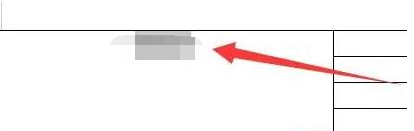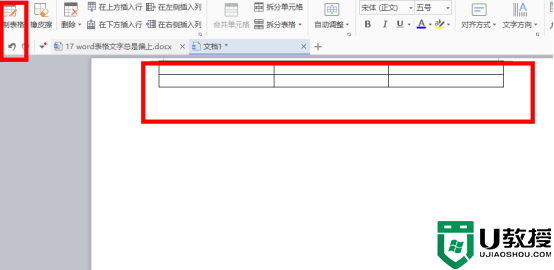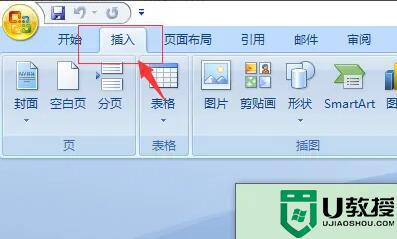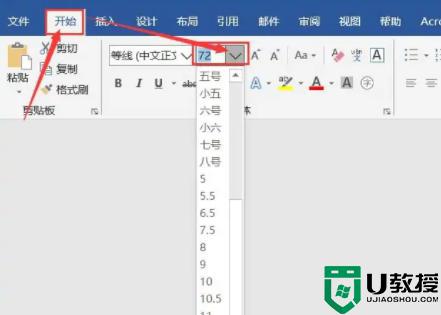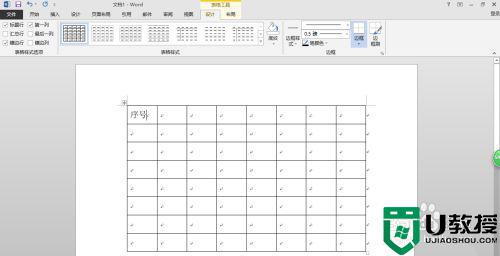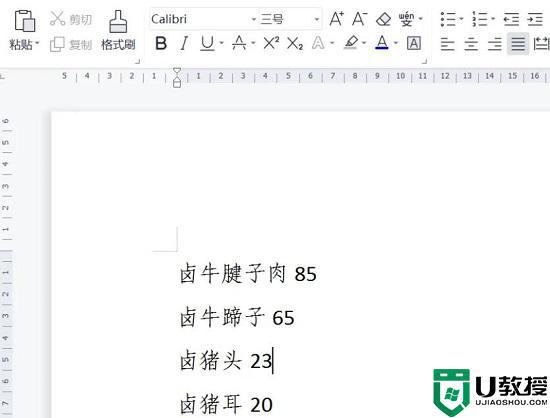word表格文字上下居中怎么弄 wps表格文字上下居中设置教程
时间:2022-05-05作者:huige
在编辑word文档的时候,都会制作表格然后在上面输入文字,但是很多用户想要对word表格文字上下居中,却不知道要怎么进行操作,其实操作方法蛮简单的,现在给大家说说wps表格文字上下居中设置教程,欢迎大家一起来看看吧。
具体步骤如下:
1、打开word,新建一个表格,在表格里面输入自己想要的文字,再将表格合并在一起。
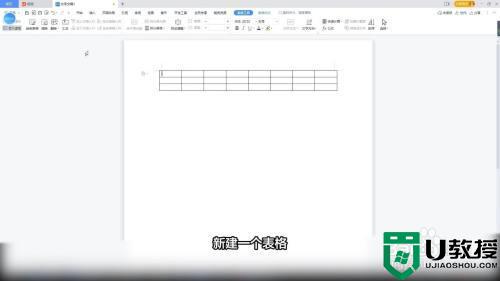
2、选中这个表格里面的文字,在上方的表格工具选项卡里面选择左上方的对齐方式功能按钮。
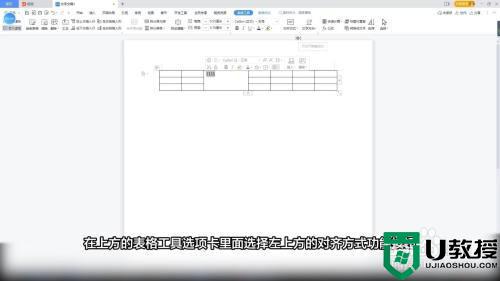
3、点击这个按钮下方的三角符号,弹出多功能选项,在多功能选项里面选择水平居中即可。
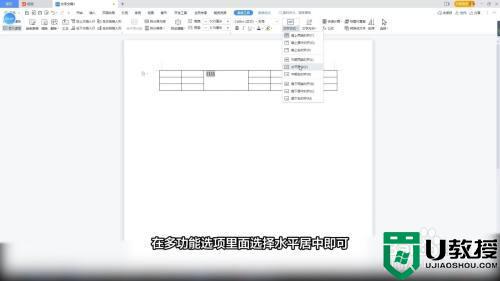
以上就是word表格文字上下居中的详细设置方法,是不是挺简单呢,有需要的小伙伴们可以学习上面的方法来进行设置就可以了。